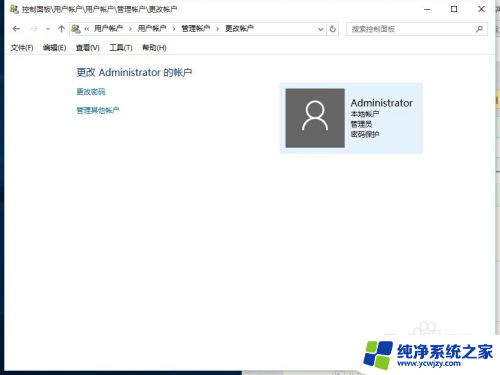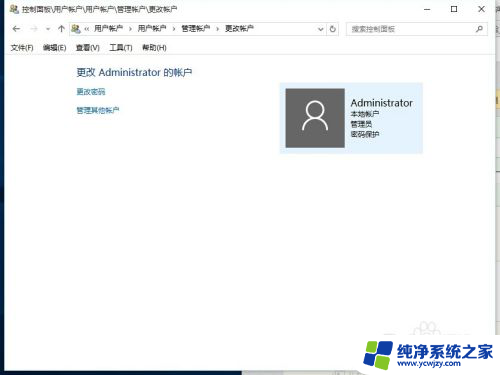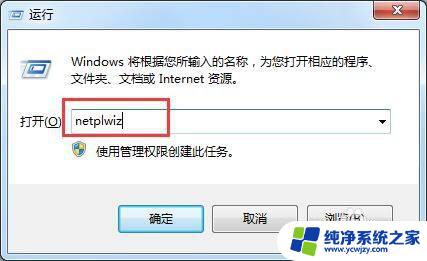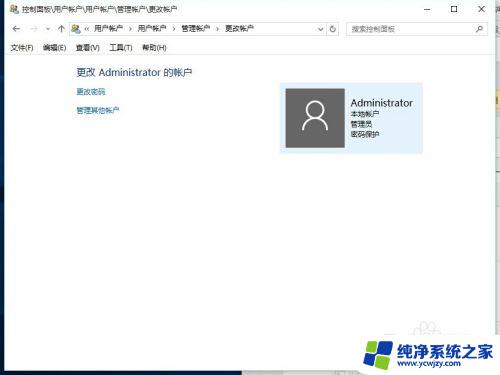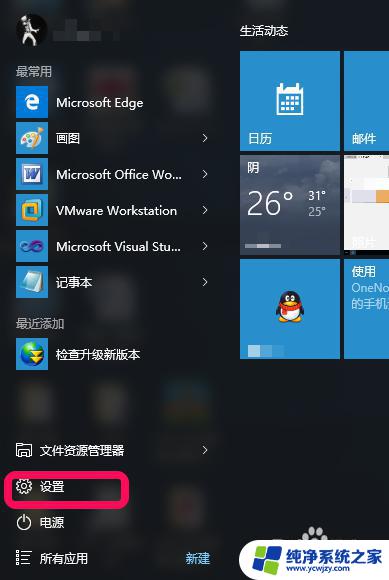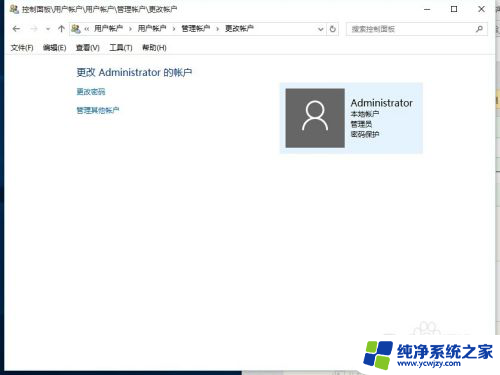win10如何修改账户信息 Windows 10如何更改账户名
更新时间:2023-12-18 16:54:00作者:jiang
在使用Windows 10操作系统时,我们经常会遇到需要修改账户信息的情况,无论是更改账户名还是其他个人信息,Windows 10都提供了便捷的方法来满足我们的需求。通过简单的几步操作,我们可以轻松地修改账户名称,使其更符合我们的个人喜好或者实际情况。接下来我将介绍一下如何在Windows 10中修改账户名,让我们一起来了解一下吧!
具体步骤:
1.首先,你需要按下键盘上的Win键(就是那个微软图标)。这时会出现所有应用列表。选择“设置”,单击即可。
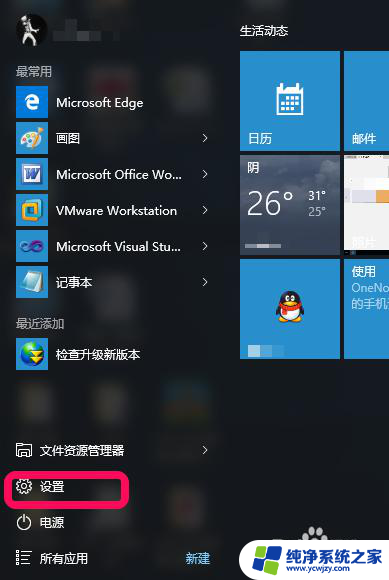
2.然后,会出现“设置”面板。注意:这个可不是传统的控制面板。接着,选择“账户”选项,单击即可。
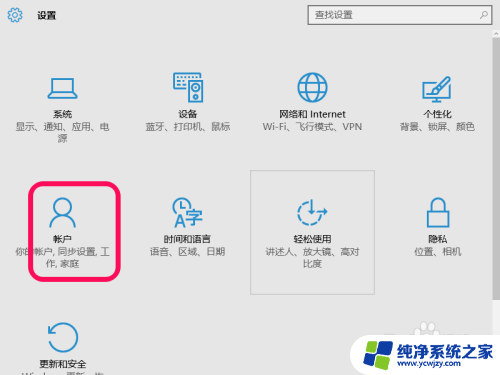
3.下一步,可以看到账户设置窗口中第一个选项“你的账户的设置”。
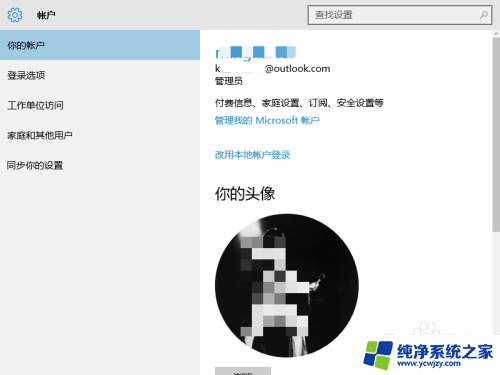
4.然后在右侧的选项中选择“用Microsoft账户登录”,当然因为我已经用微软账号登陆了。所以出现的是“用本地账户登录”。接着,输入你注册的微软账号就行了。

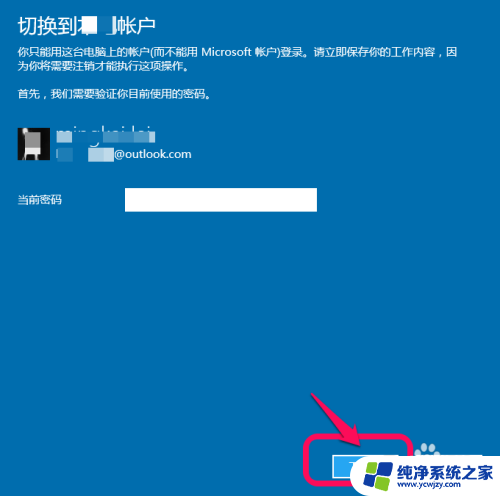
5.最后,你也可以添加你的家庭或学校账户进来。
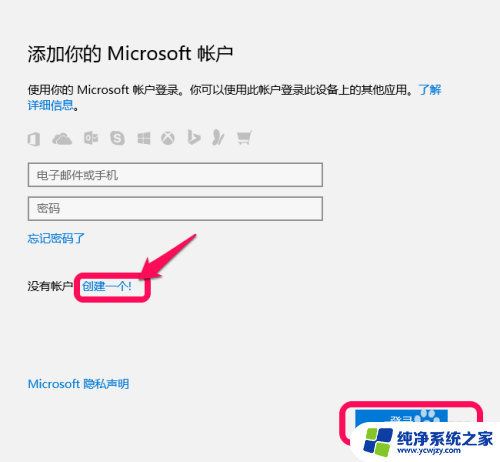

以上就是win10如何修改账户信息的全部内容,如果遇到这种情况,可以按照以上步骤解决,非常简单快速。